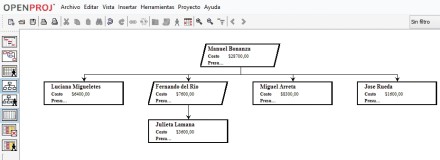Veamos en detalle las distintas herramientas que este programa tiene para ofrecernos. DIAGRAMA DE GANTT: se utiliza para ver la relación, dentro de una línea de tiempo, de los avances en las tareas desarrolladas.
Asimismo, nos permite organizar las tareas para establecer relaciones entre ellas y determinar, por ejemplo, si hay objetivos prioritarios, secundarios, principales o sublevados a otros.
RED: se concentra en mostrar las relaciones entre tareas sublevadas y principales para establecer un orden simple de seguir y corroborar. De este modo podemos ver en niveles qué tareas sucederán primero y cuáles después.
RECURSOS: el sistema también permite establecer recursos y asignar a cada tarea los recursos (humanos o físicos) que serán necesarios para completarla.
DETALLE USO TAREA/RECURSO: nos permite ver cómo se segregan las horas de trabajo invertidas en el proyecto, desde las tareas o recursos. Tengamos en cuenta que el programa está diseñado para contar las horas de trabajo según nosotros le asignemos la jornada. Por eso, tenemos que ser específicos en la cantidad de días y horas que trabajará cada agente, para calcular el costo final.
¡Manos a la obra!
Ahora aventurémonos con un pequeño proyecto. Supongamos que estamos preparando una producción cinematográfica. En veintiún días será la presentación y disponemos de cinco individuos para completarlo
¿Cómo tenemos que proceder?
Primero, debemos hacer clic en [Nuevo proyecto]. Allí aparecerán dos paneles. El primero es el administrador de tareas, donde vamos a ingresar todas nuestras operaciones. Debemos asignar las etapas de nuestro proyecto para determinar cuánto tiempo nos va a llevar cada una y poder asignar los recursos que le correspondan. Dividámoslo en cuatro etapas: Planificación, Producción, Análisis y Presentación.
Duración y orden
Una vez hecho esto, debemos determinar cuánto durará cada una en la columna [Duración]. Esto nos permite adecuar las tareas en una línea de tiempo que se representará en el panel izquierdo, haciendo clic en [Duración] e ingresando la cantidad de días, semanas o minutos que puede llevar la operación. Designemos 5 días a Planificación, 10 a Producción, 5 a Análisis y 1 a Presentación.
Por último, vamos a establecer un orden, ya que no todas las tareas se ejecutan al mismo tiempo. Por ejemplo, no podemos comenzar la producción de algo que no planificamos. Por ende, el programa nos permite marcar un orden en las etapas. Podemos hacerlo desplazándonos hasta la columna [Predecesores]. Allí nos ubicaremos en la tarea que viene después y colocamos el número de la tarea anterior. Veremos una flecha en la línea de tiempo que une las dos tareas indicando su orden. Escalonemos nuestras actividades en este orden: Planificación, Producción, Análisis y Presentación.
Paso a paso
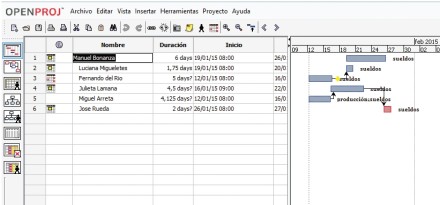
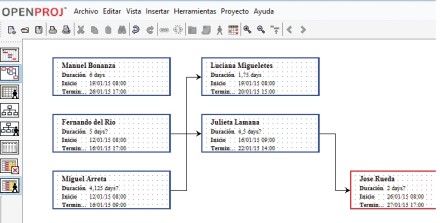
![La ventana [Asignación de Recursos] nos permite designar todos los recursos a la vez para evitar repeticiones mecánicas.](http://test.redusers.com/wp-content/uploads/2015/07/open3-424x290.jpg)